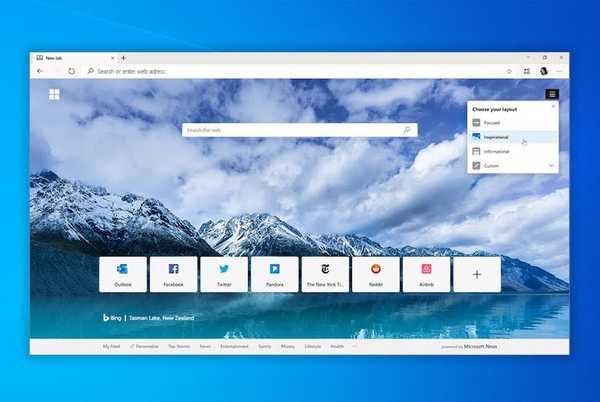
Clement Thomas
0
3281
158
Una de las principales características introducidas con la última actualización de la versión estable de Chrome es la capacidad de forzar el modo oscuro en sitios web que no tienen una versión oscura de forma predeterminada. La característica finalmente ha llegado a la última versión canaria de Edge basado en Chromium.
Al igual que Google Chrome, la función debe habilitarse mediante el uso de una marca experimental. Si está utilizando Edge basado en Chromium y le gustaría probar la función de modo oscuro forzado en este momento, así es como puede habilitarlo.
Abra el navegador Edge y pegue la siguiente dirección en la barra de direcciones de su navegador.
edge: // flags / # enable-force-dark
Una vez que vaya a esta dirección, verá "Forzar modo oscuro para contenido web" marca con una lista desplegable que dice Predeterminado. Haga clic en eso y seleccione "Habilitado". También se le proporcionan otras opciones, como Habilitado con inversión simple basada en HSL, inversión basada en CIELAB, inversión selectiva de imagen, inversión selectiva de elementos que no son de imagen e inversión selectiva de todo. Pruébalos uno por uno y elige el que mejor se adapte a tu estética..
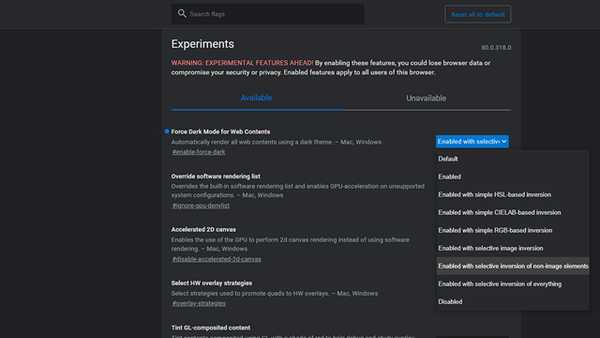
Si no se siente satisfecho con el modo oscuro que se habilita con este indicador, puede deshabilitarlo ingresando la misma dirección y seleccionando "Discapacitado". Esto revertirá su navegador al esquema de color normal sin un modo oscuro.
Intenté habilitar la función en Edge Canary versión 80.0.318.0 y funcionó muy bien, como puede ver en la imagen a continuación. La bandera debería llegar a la rama Dev y a la rama Beta de Edge lo suficientemente pronto..
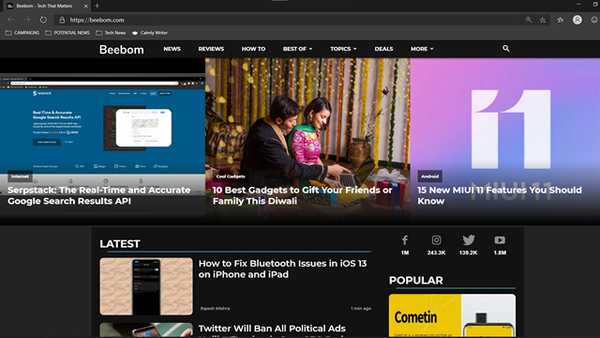
He estado usando este indicador de modo oscuro forzado desde que estuvo disponible en la versión canaria de Chrome y creo que es una buena forma nativa de deshacerse del tema blanco que lastima los ojos. Si bien la bandera hace justicia a la mayoría de los sitios web, rompe los esquemas de color de algunos sitios web y se necesita más trabajo para que la bandera sea compatible con todos los sitios web.
En caso de que escuche sobre Edge basado en Chromium por primera vez, no se preocupe. Consulte nuestra guía para instalar Chromium Edge en su PC. Pruebe la bandera y háganos saber sus puntos de vista sobre ella en los comentarios.















